8 Verktyg för att skapa perfekt anpassade bilder för sociala medier
Om du använder sociala medier vet du vilken skrämmande uppgift det kan vara att skörda, redigera och ladda upp ett anständigt snyggt foto på dina Facebook, Google+ och Twitter-konton. Varje sida har ett annat krav på bildens storlek och de flesta av dem har flera bilder som Facebook med ett omslagsfoto och ett profilfoto.
Du kan alltid bara ladda upp någonting och använda de rudimentära beskärningsverktygen på den speciella platsen för att passa din bild i lådan, men om du vill skapa något unikt eller till och med halvvägs professionellt, måste du planera det lite mer. Lyckligtvis finns det några onlineverktyg som kan hjälpa dig att snabbt skapa anpassade rubriker / profilbilder utan att behöva Photoshop.
Jag bryter ner listan över verktyg på sociala medier. Det finns också ett par verktyg som fungerar för flera sociala medier.
Allt-i-ett bildresenärer
AP Social Media Image Maker är ett sötaste verktyg för att skapa en perfekt bild för alla möjliga bildstorlekar för alla möjliga sociala medier. Den har allt från Facebook till YouTube till LinkedIn till Tumblr till Google+ och Twitter. Bläddra bara ner och du får även ett fint litet diagram som visar dig exakt vilken bild den refererar till på webbplatsen.

Redigeringsverktygen på webbplatsen är helt enkelt fantastiskt och det hela är helt gratis utan inloggningar eller något annat som krävs. Det är överlägset det bästa verktyget där ute eftersom det inte har massor av annonser som alla andra webbplatser gör.
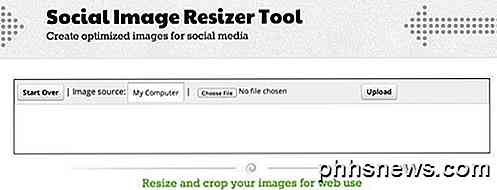
Social Image Resizer Tool är en gratis cool från Internet Marketing Ninjas. Välj din fil och klicka på Ladda upp för att komma igång. Sedan klickar du enkelt inuti rutan bredvid Välj en storlek och du får en nedgång av sociala medier.
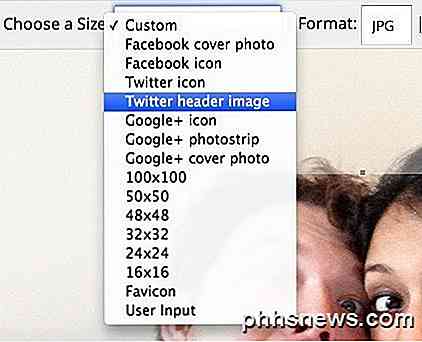
Som du kan se kan du snabbt välja mellan olika alternativ som Facebook-omslagsfoto, Facebook-profilbild, Google+ ikon, fotostrip eller omslagsfoto, Twitter-ikon eller huvudbild och ett par fördefinierade storlekar som du kan använda på andra webbplatser. Du kan också välja din egen storlek om du behöver en annan storlek för en annan webbplats som Medium etc.
Klicka på Klar redigering och klicka sedan på Hämta för att ladda ner bilden direkt eller du kan skriva in en e-postadress och få den skickad där. Ganska snyggt!
Facebook Photo Tools
TimelineCoverBanner är ett gratis onlineverktyg för att snabbt skapa en banner för Facebook. Du kan använda den för att skapa den anpassade, snygga Facebook-profilen som förbinder din profilbild och ditt omslagsfoto som det nedan:

Vill du vara cool så? Nåväl, du behöver lite hjälp för att få allt perfekt och storlek. Det är vad du kan använda detta verktyg för. Det hjälper dig också att hitta bakgrund även om du inte råkar ha något användbart själv. Men om du redan har bilder och bara vill komma till redigeringen, kan du antingen använda lite-redigeraren eller den avancerade. Den avancerade editoren har massor av funktioner för att redigera bilden, tillämpa effekter, lägga till text och mycket mer. Observera att när du laddar ner bilden kommer den inte att innehålla något vattenstämpel.
Timeline Cover Photo Maker är ett annat gratis onlineverktyg med en bra uppsättning redigeringsverktyg och en rad effekter. Det lägger inte heller något vattenstämpel till din slutliga bild och det kräver inte att du loggar in eller något liknande. Några av de kostnadsfria verktygen du ser online tvingar dig att logga in på ditt Facebook-konto så att de kan uppdatera ditt omslagsfoto för dig, vilket jag inte säkert är en fan av.
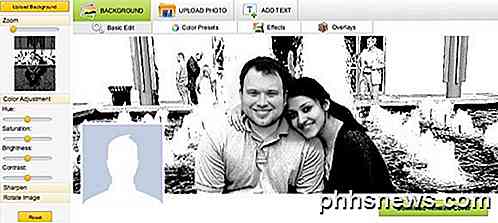
Easy Cover Maker har inga effekter eller många redigeringsverktyg, men det gör en riktigt cool sak som de andra sajterna inte gör: ladda upp ett foto, justera storleken och positionen och det kommer också att uppdatera profilbilden samtidigt . När du har den där du vill ha den, kan du sedan ladda ner profilbilden och omslaget separat och det gör skärningen för dig.
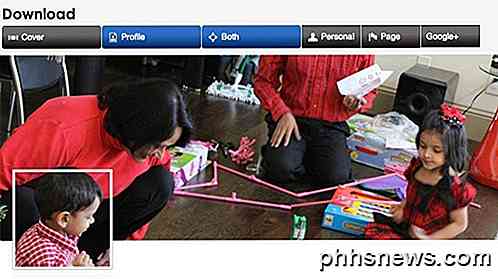
Jag använder faktiskt detta verktyg mest eftersom du bara kan använda en bild och låta verktyget klippa det för dig. Se till att du drar en av hörnen av rutan för att expandera bilden. Som standard, när den sätter in bilden, passar den i rutan även om upplösningen är mycket högre. Så för att fylla hela rutan måste du dra ut den från hörnen.
En annan cool aspekt av verktyget är att du kan ha flera lager. Du kan inte lägga till insyn och göra allt som gillar Photoshop-saker, men du kan åtminstone lägga till flera foton enkelt.
Twitter Header / Bakgrund Verktyg
Med Twitter har du ännu fler bilder att oroa sig för. Du har din profilbild, då har du en header-bild och då har du en bakgrund du kan ändra också. Det kan leda till några ganska kreativa användningsområden av bilder.
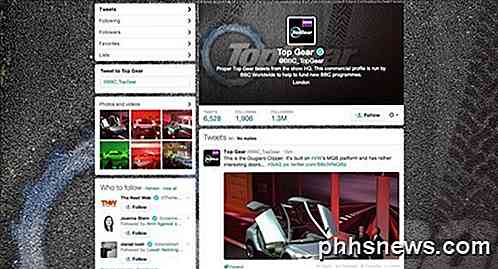
Det är ännu svårare att få alla dessa bilder att synkronisera i Twitter. De flesta människor stör inte att försöka skapa en enda flödande bild, eftersom det är lite komplicerat och förmodligen inte värt att slösa så mycket tid. En bra bild och en bra bakgrund kan dock gå långt för att göra din Twitter-profil ser väldigt intressant ut. Här är några verktyg du kan använda.
Header Cover är ett ganska enkelt verktyg som låter dig antingen starta med en tom bakgrund eller låter dig välja från sin samling. Med hjälp av det här verktyget måste du ladda upp huvudbilden och profilbilden separat. Du kan inte riktigt justera bakgrundens storlek av någon anledning, vilket är lite irriterande. Du kan dock justera storleken på miniatyrbilden.
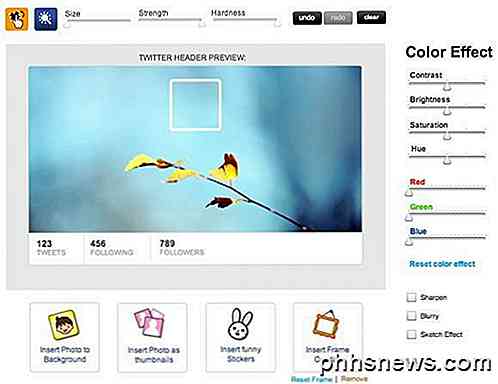
Du kan också bara ladda upp en bakgrundsbild och klicka sedan på Ladda ner bilder . Vad som helst i området som omfattas av profilbilden kommer automatiskt att skäras till en separat bild för dig. Om du inte vill ha den delen av bilden som profilbilden kan du klicka på Infoga bild som miniatyrbild och placera det över profilbilden. Huvudproblemet är att det saknas ett beskärningsverktyg.
Themeleon är ett gratis verktyg som officiellt stöds av Twitter. Om du går till Design-fliken på din Twitter-inställningssida, har den faktiskt en länk till deras webbplats där du kan välja mellan en massa bakgrund och färgpaletter. Du måste logga in med ditt Twitter-konto, men det borde vara säkert eftersom det sponsras av Twitter själv.
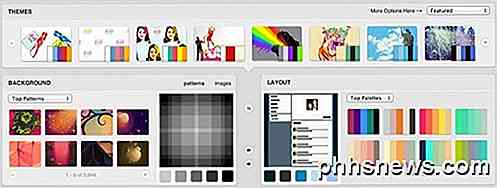
Gratis Twitter Designer är ett gratis onlineverktyg för att skapa Twitter-bakgrunder. Det verktyg som jag nämnde ovan är att skapa Twitter-rubrikbilder, vilket är den sektionen som innehåller din bioinfo och din profilbild. Bakgrunden är vad som ligger bakom allt detta. Massor av människor använder bakgrundsområdet för att lägga in sociala medier eller länkar etc.
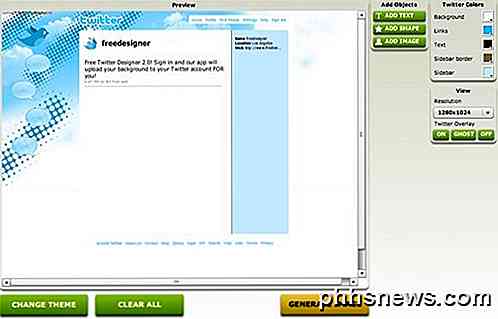
För bilder på Google+ kan du i princip använda ett av de ovan nämnda verktygen eftersom det inte finns några separata verktyg online bara för Google+. Det är inte meningsfullt heller eftersom du redan kan skapa Google+ omslag enkelt med samma verktyg. Förhoppningsvis hjälper dessa verktyg dig att skapa något unikt och intressant att leta efter dina sociala medier. Njut av!

Så här använder du Statusfältet i Word
Statusfältet i Word finns längst ner i dokumentfönstret och visar information om ditt dokument, till exempel vilken sida du tittar på, hur många ord som finns i ditt dokument och om det finns några korrekturfel. RELATED: Använda provpanelen i Word Du kan enkelt anpassa statusfältet genom att lägga till mer information till eller ta bort information från det.

Så här skapar du en media- och filserver med Linksys Smart Wi-Fi
Nyare Linksys-routrar har en filserverfunktion som låter dig ansluta en USB-enhet och få tillgång till dess filer var som helst -Säkerhet kommer aldrig att vara långt ifrån ditt bibliotek med favoritfilmer, musik och bilder, oavsett var du befinner dig i världen. RELATED: Så här ställer du in en hemmediaserver du kan komma åt Från vilken enhet som helst När du väl har konfigurerat kan du få åtkomst till någon av dina mediefiler via Linksys "Smart Wi-Fi" -funktion utan att behöva en separat skrivbordsbaserad server.



